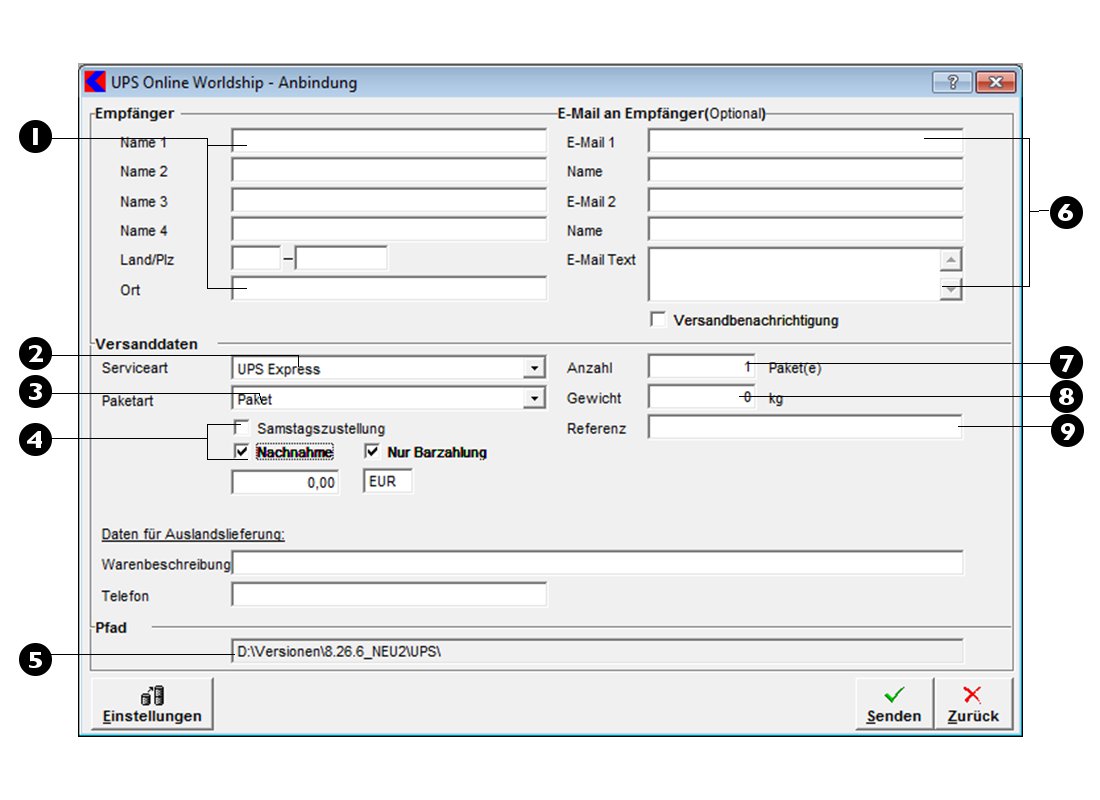Mail an den Autor
Mail an den Autor

 Drucken
Drucken
UPS
Dieses Fenster finden Sie unter Stammdaten -> Sonstiges -> UPS Anbindung. STRG + SHIFT + U
Modulbeschreibung:
Mit der UPS Anbindung werden aus dem Beleg XML Daten erstellt, die für Versandetiketten und Email Versand der UPS Pakete und Lieferungen benötigt werden.
Ziel dieses Fensters:
Hier werden die benötigten Daten für den Druck der Etiketten und Emailversand an UPS, geändert und eingegeben. Dieses Fenster ist vom Auftrag, Lieferschein, Ausgangsrechnung, Bestellung und Eingangslieferschein zu
öffnen.
- In diesen Eingabefeldern wird der Empfänger laut Beleg übernommen.
- Hier ist die Serviceart laut Vorgabe UPS auszuwählen.
- Hier ist die Paketart laut UPS auszuwählen.
- Je nach Auswahl der Service- und Paketart werden diese Kontrollkästchen sichtbar und können ausgewählt werden. Diese Auswahlfelder werden für die Preisberechnung benötigt.
- Hier ist der Pfad, wo diese Informationen für die Übergabe per XML Daten exportiert werden, sichtbar. Diese Einstellung des Pfades wird in den Einstellungen -> Optionen UPS World Ship Exportpfad eingegeben.
- Hier können Sie zum Empfänger die Daten für eine Information per Email eingeben.
- Die Anzahl der Pakete ist zwingend, da die Etiketten je Stück Paket benötigt und gedruckt werden.
- Das Gewicht dient zur Kontrolle, ist aber keine zwingende Eingabe.
- Die Referenznummer wird laut Beleg übernommen und ist die Belegnummer mit dem jeweiligen Vorzeichen der Belegart.
- AB: Kürzel für Auftrag
- LS: Kürzel für Lieferschein
- AR: Kürzel für Ausgangsrechnung
- BS: Kürzel für Bestellung
- EKLS: Kürzel für Einkaufslieferschein
Handhabung:
Nach Markierung eines Beleges in der Belegeverwaltung starten Sie die UPS Übernahme im Menü Stammdaten Sonstiges UPS Anbindung oder mit STRG + SHIFT + U. Die benötigten Daten laut Beleg werden in die UPS Maske übernommen.
Die Adresse sollte nicht mehr geändert werden, UPS Standard Zeichen bei Währung und Landkennzeichen werden für UPS Anforderung eingestellt.
Mit Klick auf die Schaltfläche Senden werden diese Informationen per XML an UPS Programm weitergegeben, die Etiketten gedruckt und die Information an UPS weitergesendet.
UPS Programm ist zu lizenzieren.
Die UPS Verfolgung via Internet wird unter Stammdaten -> Sonstiges -> UPS Verfolgung gestartet.
UPS Etikett:
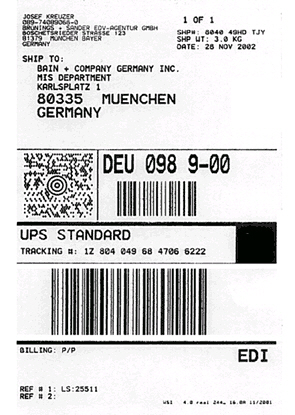
Kplus-UPS-WORLDSHIP ANBINDUNG (AB WORLDSHIIP-VERSION 9.0)
GENERELLES:
Mit dieser Anbindung ist es möglich die Belege von Kplus mittels XML-Export an UPS-Worldship zu übergeben.
VORAUSETZUNG:
- Um diese Anbindung zu nutzen sind folgende Voraussetzungen zu erfüllen:
- UPS Worldship Version 9.0 oder höher
- Kplus System mit gültiger UPS-Worldship Anbindungs-Lizenz
- Vorgegebener Pfad, in welchen Kplus die XML-Dateien legen soll, damit UPS-Worldship die Daten herauslesen kann
- In Kplus müssen folgende Einstellungen vorgenommen werden:
- Bei der Option „UPS-Worldship – Export Pfad" muss der Pfad eingegeben werden, in welchen Kplus die XML-Dateien exportieren soll
- Bei der Option „UPS-Worldship – Kundennummer" muss die Kundennummer eingetragen werden, welche man bei UPS hat
- Wird eine UPS-Worldship-Version ab Version 9.0 verwendet muss die Option „UPS Worldship – Version 9.0 oder höher" aktiviert werden
- VERSANDTDATEN
Serviceart: Folgende Servicearten sind vordefiniert:- UPS Express
- UPS Express Plus
- UPS Express Expedited
- UPS Express Saver
- UPS Standard
- Paketarten: Folgende Paketarten sind vordefiniert:
- Paket
- UPS Express Box
- UPS Express Envelope
- UPS Express Pak
- UPS Express Tube
- Samstagszustellung – es handelt sich um eine Samstagszustellung (ist nur bei UPS Express und UPS Express Plus möglich)
- Nachnahme – der Betrag wird per Nachnahme bezahlt
- Nur Barzahlung – der Betrag wird bar gezahlt
- Eingabefeld Betrag – Betrag für die Nachnahme
- Währung – die Währung in welcher der Betrag per Nachnahme gezahlt wird
DATEN FÜR DIE AUSLANDSLIEFERUNG
Diese werden nur eingeblendet, wenn das Empfängerland (Feld „Land") ungleich dem Ausgangsland ist. Diese Felder sind PFLICHTFELDER für den Versand ins Ausland und müssen demnach eingegeben werden – ansonsten kann der Versand NICHT durchgeführt werden.
- Warenbeschreibung – die Beschreibung der Ware welche versendet wird
- Telefon – Telefonnummer des Empfänger unter welcher man den Empfänger erreichen kann
- PFAD
Kommt aus den Optionen (Datei -> Einstellungen -> Optionen -> Bereich „Fremdprogramme" -> UPS Worldship – Export Pfad). Muss so eingegeben werden z.B: „C:\UPS\". Der „\" am Ende muss angehängt werden! - E-MAIL AN EMPFÄNGER
- E-Mail 1: E-Mail Adresse 1. Mit rechter Maustaste kann hier eine E-Mail Adresse der Ansprechpartner (der jeweiligen Adresse) ausgewählt werden. Wird der Haken bei „Versandbenachrichtigung" gesetzt, wird diese E-Mail Adresse für die Benachrichtigung verwendet.
- Name: Name des Inhabers der oben eingegebenen E-Mail Adresse
- E-Mail 2: Zusätzliche E-Mail Adresse
- Name: Name des Inhabers der E-Mail 2
- E-Mail Text: E-Mail Text
- Versandbenachrichtigung: Dieser Funktion ist nur verfügbar, wenn in den Optionen „UPS-Worldship Version 9.0 oder höher" angehakt ist. Wird der Haken gesetzt, wird eine E-Mail (je nach Einstellung – siehe „Einstellungen für Versandbenachrichtigung") an den Empfänger gesendet.
- VERSANDDATEN(2)
- Anzahl – Anzahl Pakete (standardmäßig auf 1 gestellt)
- Gewicht – Gewicht der gesamten Lieferung (wird vorgefüllt mit dem jeweiligen Gesamtgewicht des Beleges)
- Referenz – Die Referenznummer ergibt sich aus dem Kürzel der jeweiligen Belegart und der Belegnummer (z.B Lieferschein 8008945 ergibt LS:8008945) werden mehrere Belege markiert setzt sich die Referenznummer aus mehreren zusammen (z.B LS:8008945 LS:8008864)
-
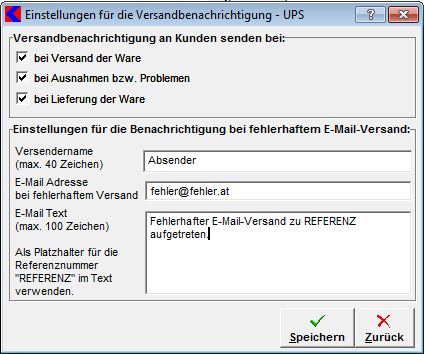
- Versandbenachrichtigung an Kunden senden bei
Diese Einstellungen steuern, bei welchen Ereignissen der Kunde ein E-Mail erhalten soll.- Bei Versand der Ware – Sobald die Ware versendet wird, wird von UPS-Worldship eine Benachrichtigung an die eingegebene E-Mail Adresse gesendet.
- Bei Ausnahmen bzw. Problemen – Wenn z.B Verzögerungen auftreten wird eine E-Mail gesendet
- Bei Lieferung der Ware – wenn die Ware den Empfänger erreicht hat, wird dieser per E-Mail benachrichtigt.
- Einstellungen für die Benachrichtigung bei fehlerhaftem E-Mail Versand
Treten beim Versand der E-Mail Fehler auf, wird eine Benachrichtigung über den fehlerhaften Versand an die unten stehende Adresse gesendet.- Versendername - mit diesem Namen wird die E-Mail gesendet
- E-Mail Adresse –E-Mail Adresse an die das E-Mail gesendet wird
- E-Mail Text - E-Mail Text welcher beim Versand verwendet wird. Ist gewünscht, dass auch die Referenznummer enthalten sein soll, dann im Text den Platzhalter „REFERENZ" verwenden. Dieser wird dann automatisch durch die jeweilige Referenznummer ersetzt (z.B „LS:8004945")
Weitere Kapitel |

 Drucken
Drucken
|
Letzte Bearbeitung: 11.11.2009 13:41:54 ©1996-2024 Koram Softwareentwicklungs Ges.m.b.H All rights reserved. |
|